目录
一、说明
Graphviz 的当前维护者都不是经验丰富的 Windows 用户,并且查找和安装 Windows 二进制文件的过程长期以来一直非常复杂。在本文中,我们为高级用户和经验较少的用户提供了有关如何下载和安装适用于 Windows 10 的 Graphviz 的详细说明。
二、 GraphViz 概要
2.1 简介
GraphViz是一个开源的图像可视化的软件,是贝尔实验室开发的一个开源的工具包,它使用一个特定的DSL(领域特定语言): dot作为脚本语言,然后使用布局引擎来解析此脚本,并完成自动布局。
它可以用来绘制各种类型的图形,如流程图、类图、UML 图等。GraphViz 的绘图语言是基于 DOT 语言的,它通过描述节点和边的关系来生成图形。GraphViz 支持多种不同的输出格式,包括 PNG、SVG、PDF 等等,还可以通过插件来实现对 GraphViz 的扩展功能。GraphViz 工具可以在 Windows、Mac OS X、Linux 等多个平台上运行,是一个非常实用的绘图工具。
2.2 与其它可视化软件区别
不同于matplotlib,前者是坐标形式的图像,后者是结构型图像。
graphviz提供丰富的导出格式,如常用的图片格式,SVG,PDF格式等。
GraphViz可在Win10的cmd调用,也可以在Python通过脚本调用,比较灵活。
三、如何在Win10上安装GraphViz
3.1 概述
在windows安装GraphViz,并且兼顾到python调用,分三个步骤:
1 下载安装win10版graphviz软件库
2 conda下安装调用接口
3 python下安装包
为什么如此复杂?是因为调用过程是:

3.2 第一步,下载GraphViz
下载windows版的地址是
发布 · graphviz / graphviz · GitLab
参考界面如下:
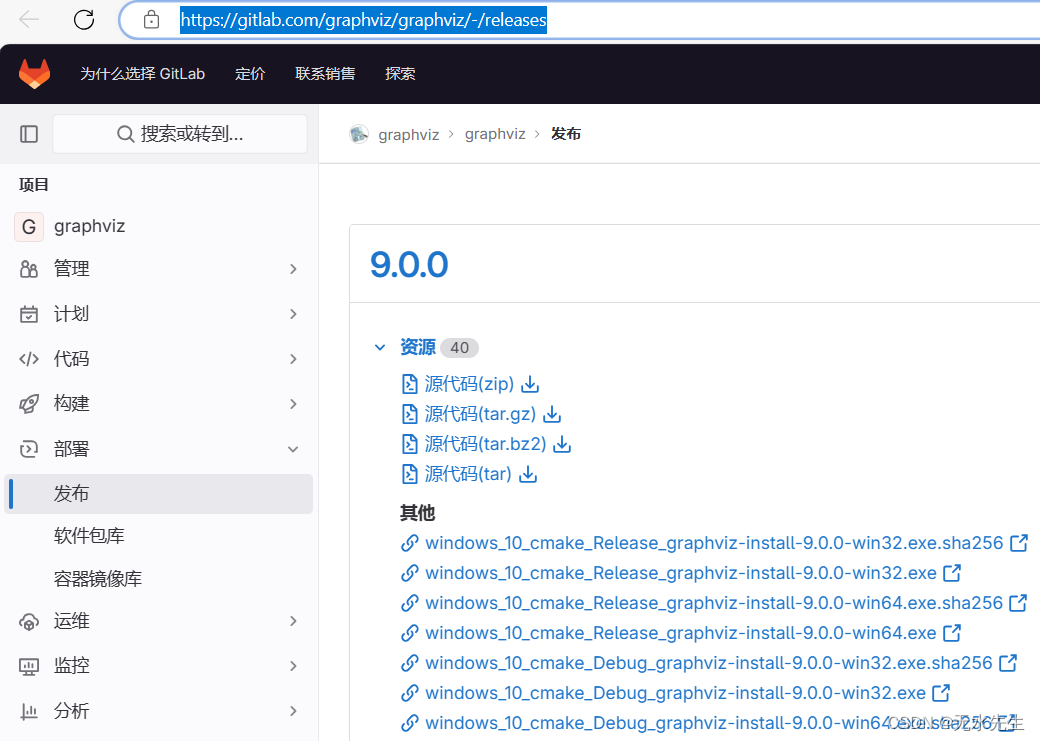
选择window-64位版release下载,保存在本地。
3.3 第二步,安装
双击下载的exe文件,执行安装
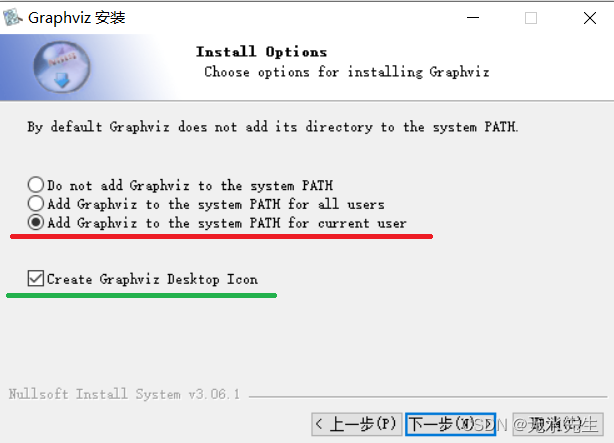
以上配置了环境路径变量PATH,以下进行
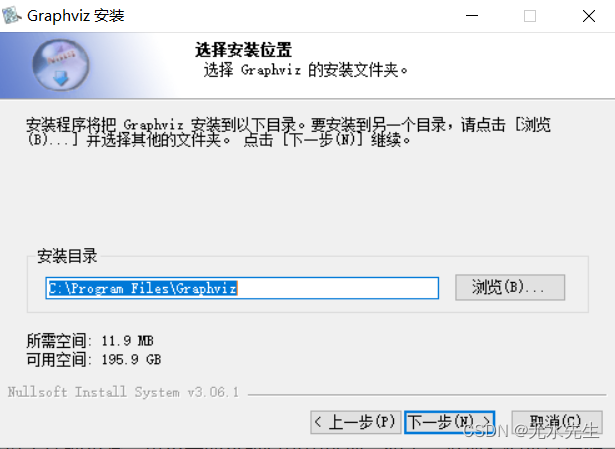
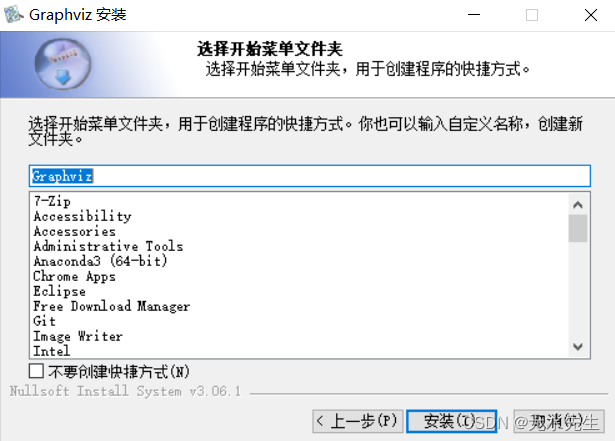
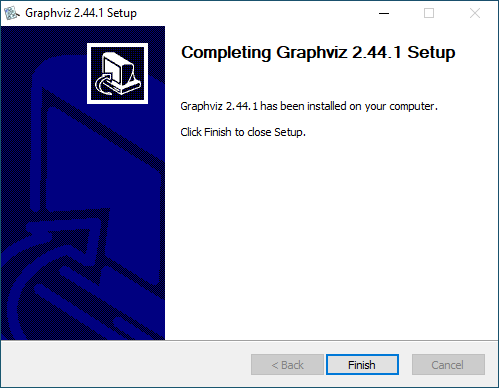
看看环境变量:
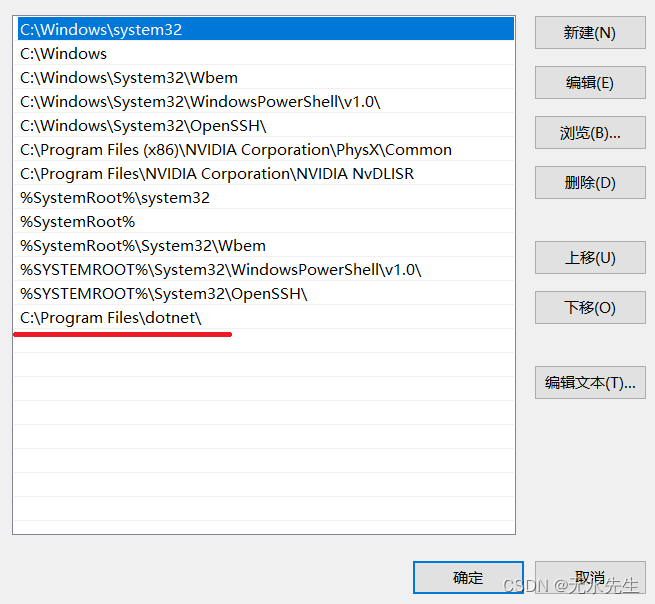
四、在anaconda和python中配置GraphViz
4.1 安装
分做三个步骤:
1 conda安装GraphViz的dll
conda install GraphViz
2 安装与python相关的python程序包
pip install graphviz
3 在anaconda安装路径中找到C:\Anaconda3\Library\bin\graphviz,将此路径添加至系统环境变量中(环境变量:计算机-属性-高级系统设置-环境变量)
4.2 在python上测试graphviz
将下面代码粘贴到python程序。
#!/usr/bin/python# -*- coding: UTF-8 -*-# .Data:.2019/12/27# -*- coding: utf-8 -*-from sklearn import datasetsfrom sklearn.tree import DecisionTreeClassifierfrom sklearn import treeimport pydotplusimport warningswarnings.filterwarnings("ignore")#加载数据iris = datasets.load_iris()#构建模型fls = DecisionTreeClassifier()fls = fls.fit(iris.data,iris.target)#保存模型with open('iris.dot','w') as f:f = tree.export_graphviz(fls,out_file=f)#画图,保存到pdf文件中#设置图像参数dot_data = tree.export_graphviz(fls,out_file=None,feature_names=iris.feature_names,class_names=iris.target_names,filled=True,rounded=True,special_characters=True)graph = pydotplus.graph_from_dot_data(dot_data)#保存图像到pdf文件graph.write_pdf('iris.pdf')即将产生iris.pdf文件,打开后,有所产生的图形。

五、在Win10的命令行使用GraphViz
其实给定任意* .dot文件,就可以用 dot -T jpg ./xxxx.dot -o output.jpg指令生成图片。
dot -T jpg ./grph.dot -o graph01.jpg # 生成一个图片。
因此,对 * .dot须有一个专业化认知。因此,继本文之后,参见:
六、卸载 Graphviz
打开控制面板
单击“卸载程序”
单击要卸载的 Graphviz 版本
单击“卸载/更改”
单击“Yes”(是)
点击卸载
卸载完成后,单击“关闭”
参看资料:
GraphViz的其它用途:GraphViz的使用 - 简书 (jianshu.com)
使用Graphviz和DOT语言绘图-百度经验 (baidu.com)
文章知识点与官方知识档案匹配,可进一步学习相关知识
Python入门技能树首页概览416373 人正在系统学习中